
Și, deși NVDA are o mulțime de taste fierbinți, este dificil pentru ei să folosească oameni foarte slabi de vedere sau nevăzători. Deci, să se familiarizeze cu programul JAWS care vă permite să lucrați pe computer nu se uita la monitor, fără un mouse, folosind doar tastatura.
Jaws for Windows - cel mai popular program de acces la ecranul mondial, care rulează pe un PC într-un mediu Windows. Oferă acces la aplicațiile de sistem și de birou și la alte programe necesare, inclusiv la Internet.
Datorită sintetizatorului de voce, informațiile sunt citite de pe ecran și exprimate cu voce tare, oferind posibilitatea de acces verbal la cele mai diverse conținuturi.
JAWS include un set mare de comenzi de tastatură care vă permit să redați acțiuni care sunt de obicei efectuate de utilizatorii de PC-uri cu deficiențe de vedere folosind mouse-ul.
Aceste echipe îndeplinesc și alte funcții utile, menite să sporească eficiența utilizatorilor orbi.
Din moment ce Windows 7, pentru astăzi, cel mai comun sistem pentru PC-uri de acasă, ia în considerare cum să instalați JAWS pe un computer personal cu Windows 7.
Înainte este necesară instalarea JAWS în Panoul de control din „Personalizare“ eliminați „User Account Control“, sau, mai degrabă, pentru a pune acolo cursorul la 0 la sută.
Algoritm pentru dezactivarea controlului contului de utilizator:
- meniul principal;
- panoul de comandă;
- conturi de utilizator;
- modificarea parametrilor de control al contului;
- nivelul notificărilor (cursorul trebuie setat la "zero" la sută);
- Apoi faceți clic pe butonul "OK".
NOTĂ:
Această procedură este complet inofensivă pentru funcționarea normală în Windows. Poziția "zero" a comutatorului va simplifica munca dvs. numai în Windows 7.
Acum puteți închide toate ferestrele și puteți începe instalarea programului JAWS.
- Descărcați fișierele de instalare prin link:
Deschideți dosarul "JAWS15.0_instalați fișiere". În el veți vedea două dosare: pentru Windows 64 și 32 biți. Decideți asupra sistemului dvs. și deschideți dosarul corespunzător.
- Deschideți dosarul cu jaws15 și executați fișierul de configurare a configurației.
- -
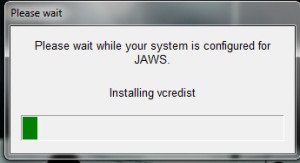
_ După instalarea programului va merge o propunere pentru activarea sa, care este o invitație de a reporni (apare fereastra de activare) computerul, doriți să o respingeți, apasand tastele INSERT + F4
(care este, închideți programul sau ieșiți din acesta).
- Reporniți computerul.
- Închideți toate ferestrele apăsând ALT + F4. Apoi reporniți computerul.
- Lansați programul, faceți clic pe programul de comenzi rapide desktop JAWS 15.0
- Programul este activat și nu va mai avertiza despre un mod de test de patruzeci de minute.
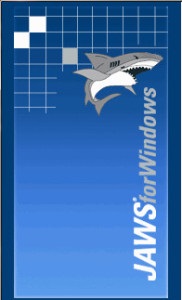
1. Când instalați programul JAWS, toate sintetizatoarele, inclusiv sintetizatoarele NVDA instalate pe computer, trebuie să fie oprite. Adică programul NVDA și eventual programul JAWS instalat anterior al uneia dintre versiunile anterioare ar trebui închise.
După instalarea JAWS 15.0 sintetizatoare noi puteți găsi în directorul "Sintetizatoare"
Calea de la dosarul "Desktop" la folderul "Synthesizers":
Birou de lucru; Calculatorul meu; SISTEM (C); Fișiere program; Freedom Scientific;
JAWS; JAWS 15,0; Conducătorii auto; vorbire;
- După instalarea completă a programului JAWS de pe computer
Trebuie să rulați fișierul "FSOmniPage"
localizat în dosarul "Fișiere de instalare".
Ce este recunoașterea textului optic.
În programul de acces pe ecran JAWS pentru Windows versiunea 15.0 implementată
Funcția de recunoaștere a caracterului optic care permite orbului
utilizatorii pentru a obține informații despre conținutul textului ecranului, prezentate
doar într-o formă grafică, de exemplu, sub forma unei imagini cu imaginile de pe ea
litere sau cifre.
Despre cum să începeți cu cititorul de ecran JAWS. Veți citi în următorul articol:
Împărtășește în social. crearea de rețele
Barabanov Igor scrie:
Bună, Igor. Vă mulțumim pentru astfel de articole ușor de înțeles și necesare! Ajutorul tău este neprețuit.
Am o întrebare despre JAWS 14: puteți să aveți fișierele de instalare? Am șters accidental, acum mă uit ... Dacă aruncați, voi fi bucuros și recunoscător. Mulțumesc ...
Alo Spuneți-mi unde este dosarul "activ ..."? Nu pot să găsesc.
Barabanov Igor scrie:
Totul sa dovedit. Mulțumesc
În Windows 10, Jaws 16 nu pornește după modificarea fișierului. Scriere: serverul a returnat linkul
Barabanov Igor scrie:
în top zece după instalarea Jos pe comanda rapidă pe desktop pentru a localiza Jose să-l aducă la punctul svoystvam.idite Thabo în continuare și kteviruyte probelom.postavte pavilionul său pentru a rula acest program ca administrator pentru a tabom OK din nou pentru a tabom ok.perezagruzite mashinu.dolzhno pentru a ajuta. succes.
Barabanov Igor scrie: